Word怎么设置页码从任意页开始
word2013如何设置页码从任意页开始
一、打开你的word文档,将光标定位到要加入页码的前一页;
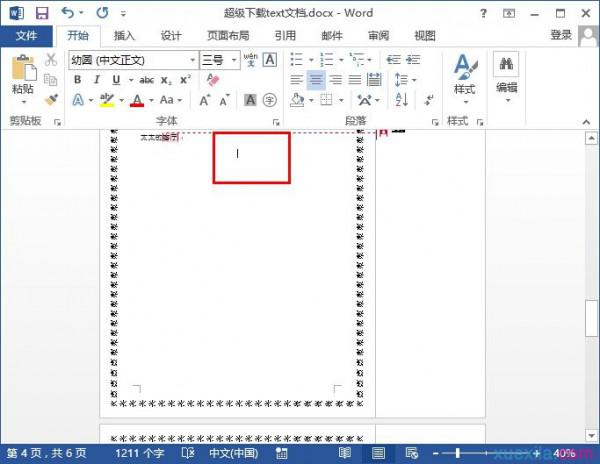
二、单击菜单栏的页面布局,选择插入一个分节符;
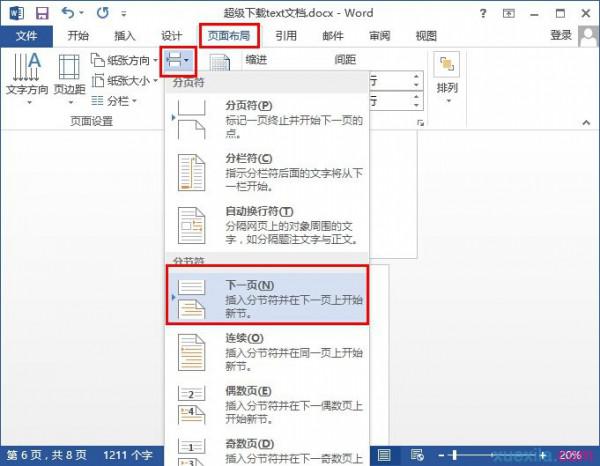
三、随后跳转到你要加入页码的界面,单击菜单栏的插入,选择“页眉和页脚——页码——设置页码格式”;
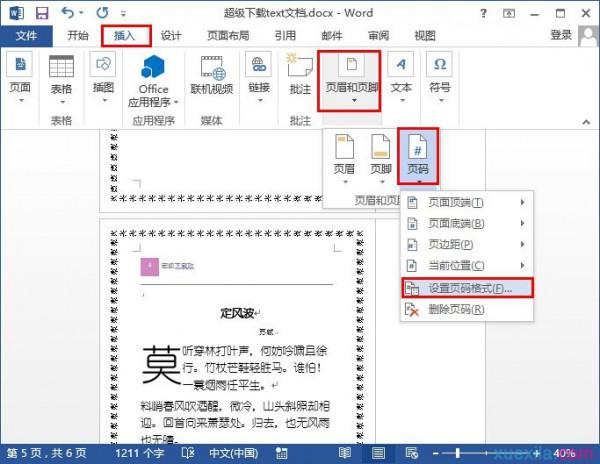
四、在弹出的窗口中,选择页码编号以及勾选上“起始页面”,在后面输入1,之后确定;
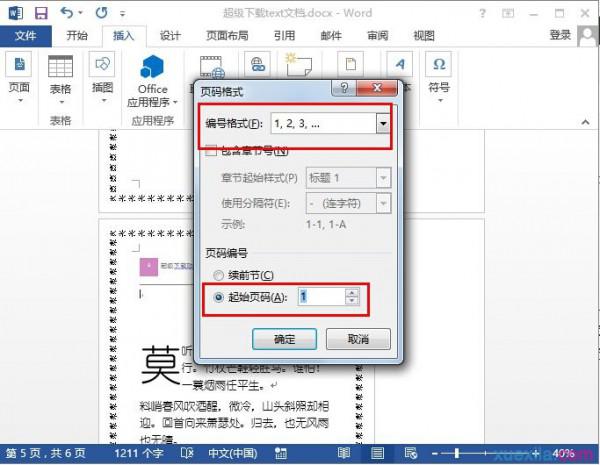
五、再次单击插入——页眉和页脚——页码,选择你要插入的页码位置,单击确定即可;
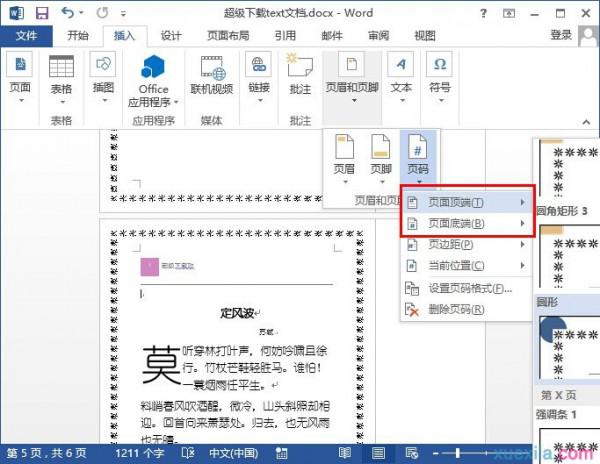
六、随后你可以看到我们的word页面是在第5页,但是页码是从首页开始计数的。
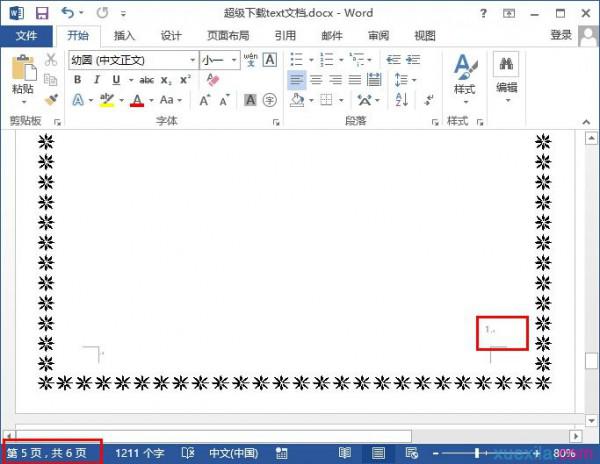
分享:
相关推荐
- 【其他】 Word如何设置页码从任意页开始 02-21
- 【word】 word2013如何设置页码从任意页开始 12-19
- 【word】 word如何设置页码和总页数 08-26
- 【其他】 word文档怎么从从任意页开始设置页码为起始页? 07-04
- 【其他】 在WORD中如何设置页码从第二页开始呢? 02-01
- 【word】 Word2003页码从任意页开始 09-10
- 【其他】 Word如何设置文档的页边距及纸张大小? 06-08
- 【其他】 word文件设置其中的一页为横向 04-15
- 【word】 Word文档如何在任意页插入页码? 04-12
- 【其他】 word怎样设置打印其中一页 05-04
本周热门
-
iphone序列号查询官方入口在哪里 2024/04/11
-
b站在线观看人数在哪里 2024/04/17
-
番茄小说网页版入口免费阅读 2024/04/11
-
小鸡宝宝考考你今天的答案是什么 2024/04/23
-
抖音巨量百应登录入口在哪里? 2024/04/11
-
微信表情是什么意思 2020/10/12
-
蚂蚁庄园今日答案 2024/04/23
-
微信文件传输助手网页版网址 2024/04/19
本月热门
-
iphone序列号查询官方入口在哪里 2024/04/11
-
小鸡宝宝考考你今天的答案是什么 2024/04/23
-
番茄小说网页版入口免费阅读 2024/04/11
-
b站在线观看人数在哪里 2024/04/17
-
蚂蚁庄园今日答案 2024/04/23
-
微信表情是什么意思 2020/10/12
-
抖音巨量百应登录入口在哪里? 2024/04/11
-
输入手机号一键查询快递入口网址大全 2024/04/11
-
微信文件传输助手网页版网址 2024/04/19
-
快影怎么剪辑视频 2024/04/18











